Mulți uită acest instrument miniatural, dar foarte util și continuă să folosească note de hârtie sau să creeze mementouri pentru câteva lucruri elementare, în loc să folosească Note. În articolul de astăzi, aș dori să corectez această nedreptate și să vă spun despre cele nouă posibilități utile ale notei.
Nu. 1 Asigurați nota deasupra celorlalte ferestre
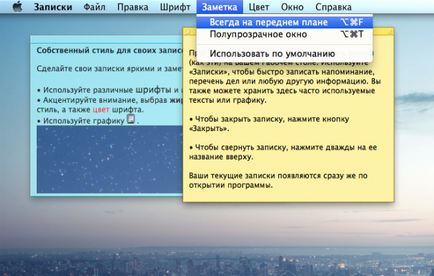
Implicit, resturile sunt afișate pe desktop, adică dacă sunt suprapuse de o fereastră de aplicație, notele vor fi sub ea și vor fi invizibile. Acest lucru este ușor de fixat, fixând note deasupra celorlalte ferestre. Pentru a face acest lucru, faceți clic pe notă și apăsați combinația de taste ⌥⌘F (Option + Command + F). Dacă uitați această comandă rapidă, puteți remedia nota prin meniu și nu uitați că pentru fiecare notă puteți să vă configurați comportamentul.
Faceți o notă translucidă
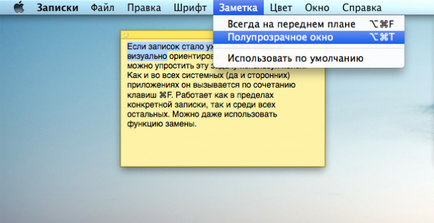
Dacă fixați o notă peste celelalte ferestre, este posibil să întâlniți faptul că vă va distrage atenția. Acest lucru poate fi evitat făcându-l translucid utilizând tasta fierbinte ⌥⌘T (Option + Command + T) (sau același meniu).
Adăugați fișierele media în notă
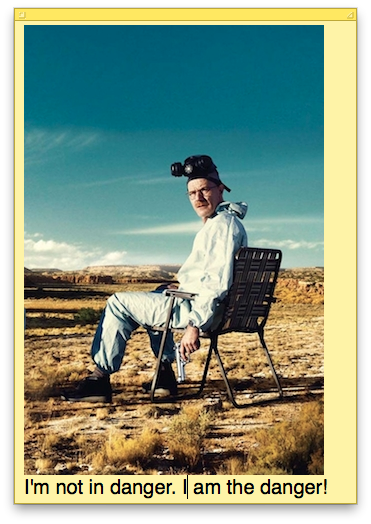
# 4 Faceți copii de rezervă pentru notele dvs.
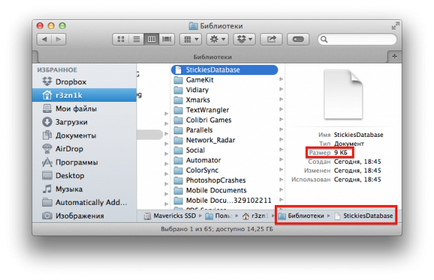
Configurați setările pentru note noi
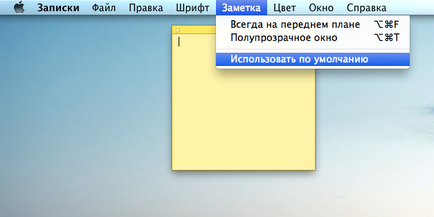
Implicit, toate noile note sunt create în aceeași dimensiune, culoare, etc. Dar dacă doriți, puteți schimba setările implicite și puteți da noului album o vizualizare pe care o preferați, inclusiv setările de transparență, font și poziție pe ecran. Pentru aceasta, creați o notă nouă, apoi configurați-o așa cum doriți și faceți clic pe meniul Notă - Utilizați în mod implicit.
№6 Utilizați căutarea
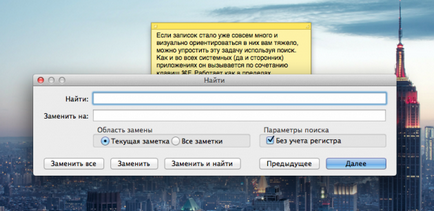
Dacă există deja multe resturi și este greu pentru dvs. să le navigați vizual, puteți simplifica această sarcină utilizând căutarea. Ca și în toate aplicațiile de sistem (și terțe părți), aceasta este invocată de combinația tastelor ⌘F (Command + F). Funcționează atât într-o notă specială, cât și printre altele. Puteți utiliza chiar funcția de înlocuire.
№7 Scrapbook în tabloul de bord
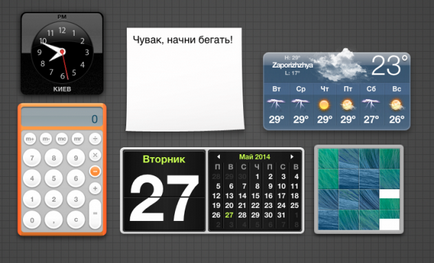
De asemenea, widgetul Note există în Tabloul de bord, deci, dacă utilizați în mod activ widget-uri diferite, nu uitați despre note. Adăugați un widget făcând clic pe + și selectând-o din listă. Aspectul notei poate fi personalizat la discreția dvs., pentru aceasta apăsăm litera i și selectăm diferite setări, inclusiv font, culoare etc.
№8 Aflați data creării unei note
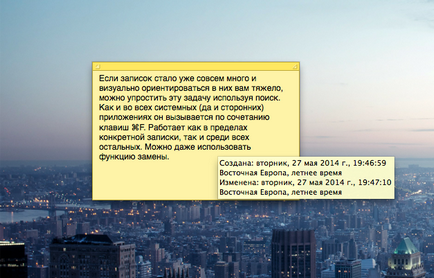
Acesta este un mini-sfat, pentru că este foarte ușor să vezi data creării oricărei note. Este suficient doar să îndreptați cursorul și să îl țineți câteva secunde.
№9 Crearea unei note din textul selectat
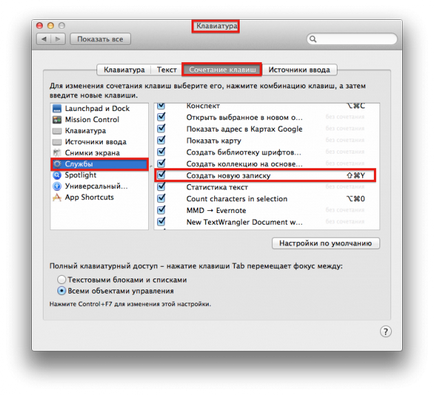
Un economizor de viață util, care vă va economisi mult timp. În loc să copiați textul în clipboard, să creați un fișier sau o notă și să salvați textul în ele, puteți selecta pur și simplu textul și apăsați ⇧⌘Y (Shift + Command + Y). Această scurtătură magică va crea o notă nouă cu fragmentul selectat. Dacă această funcție nu funcționează pentru dvs. în mod implicit - uitați-vă în setările tastaturii și verificați dacă bifa este în fața elementului corespunzător. Da, și un alt avantaj al acestei metode. Puteți salva rapid în acest fel nu numai textul simplu, dar și conținând, de exemplu, imagini.
Articole similare
-
Un sfat foarte util pentru cei care au dificultati sa-l omoare pe Mephisto
-
Fixăm cornișorul pe acoperișul plăcii ondulate - sfaturi utile
Trimiteți-le prietenilor: